Mọi bản phân phối Linux đều đi kèm với một trình quản lý gói cụ thể. Đối với bản phân phối Debian hoặc dựa trên Debian, trình quản lý gói mặc định là “apt” hoặc “apt-get” hay trung tâm phần mềm đồ họa. Những trình quản lý gói này lần lượt dựa vào công cụ dpkg cấp thấp để quản lý các gói phần mềm.
Bài viết này sẽ nói về những điều cơ bản về việc quản lý gói trong Debian và cách quản lý các gói phần mềm bằng cách sử dụng lệnh dpkg.
Lệnh dpkg trong bản phân phối Linux dựa trên Debian
- Tìm hiểu về việc quản lý gói trong Debian
- Cách sử dụng lệnh dpkg
- Cách cài đặt phần mềm/gói với lệnh dpkg
- Liệt kê danh sách các gói hiện tại đã được cài đặt
- Xóa các gói đã cài đặt
- Liệt kê nội dung của một gói
- Kiểm tra xem gói có được cài đặt hay không
- Kiểm tra vị trí của gói đã cài đặt
- Hiển thị thông tin chi tiết về một gói
- Cài đặt nhiều gói đồng thời
- Giải nén một gói deb
- Cấu hình lại gói deb chưa được đóng gói
- Cần thêm thông tin về lệnh dpkg?
Tìm hiểu về việc quản lý gói trong Debian
Việc quản lý gói trong Debian sử dụng một vài công cụ quản lý gói đa dạng - như “apt-get”, “aptitude”, “dpkg”, “apt-file”, “dselect”, “tasksel” và “gdebi” - để quản lý phần mềm trên hệ thống. Những công cụ này được gọi là các trình quản lý gói. Một số, không phải tất cả, các công cụ này sử dụng lệnh dpkg công cụ cấp thấp để cung cấp chức năng cấp cao.
Lệnh dpkg cho phép bạn dễ dàng cài đặt và gỡ bỏ phần mềm, cũng như thao tác và nâng cấp phần mềm một cách liền mạch.

Cách sử dụng lệnh dpkg
Cách cài đặt phần mềm/gói với lệnh dpkg
Bạn có thể sử dụng dpkg để cài đặt phần mềm bằng cách sử dụng lệnh sau. Lệnh này cũng có thể nâng cấp một gói, nếu nó đã được cài đặt.
dpkg -i package_name.deb
Lệnh trên yêu cầu bạn phải có file .deb thực trên máy tính của mình.
Liệt kê danh sách các gói hiện tại đã được cài đặt
Để liệt kê hoặc hiển thị các gói hiện đang được cài đặt trên bản phân phối dựa trên Debian, bạn có thể sử dụng các lệnh dưới đây:
dpkg -l search_pattern
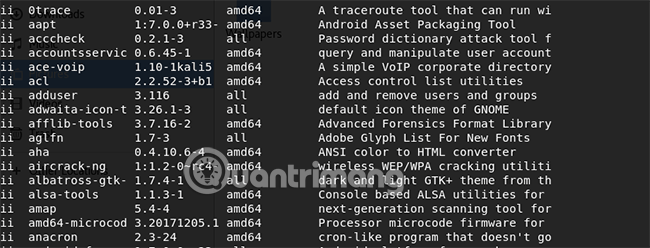
Nếu bạn muốn liệt kê tất cả các gói đã cài đặt, chỉ cần bỏ qua [search_pattern]:
dpkg -l
Xóa các gói đã cài đặt
Nếu bạn đã cài đặt một gói nhưng không sử dụng nó nữa, bạn có thể sử dụng lệnh sau để gỡ cài đặt nó. Lệnh này loại bỏ toàn bộ gói, ngoại trừ các file cấu hình:
dpkg -r package_name.deb
Liệt kê nội dung của một gói
Bạn có thể sử dụng các lệnh dưới đây để liệt kê nội dung của một gói trên máy tính Linux của mình:
dpkg --contents package_name.deb
Bạn cũng có thể sử dụng -c thay cho --contents.
dpkg -c package_name.deb
Kiểm tra xem gói có được cài đặt hay không
Giả sử bạn muốn kiểm tra xem bạn đã cài đặt một gói cụ thể trên máy tính của mình chưa, hãy sử dụng lệnh sau đây để kiểm tra:
dpkg -s package_name.deb
Kiểm tra vị trí của gói đã cài đặt
Nếu bạn chỉ muốn tìm ra vị trí nơi gói sẽ được cài đặt, hãy sử dụng -L:
dpkg -L package_name.deb
Hiển thị thông tin chi tiết về một gói
Lệnh này hiển thị thông tin chi tiết về một gói:
dpkg -p package_name.deb
Cài đặt nhiều gói đồng thời
Nếu bạn có một số file deb mà bạn muốn cài đặt, bạn có thể chạy lệnh sau để cài đặt tất cả chúng một lần. Lưu ý rằng để làm việc này, bạn phải đặt tất cả các file .deb trong cùng một thư mục:
dpkg -R --install /deb-files-location /
Giải nén một gói deb
Đôi khi bạn có thể muốn giải nén gói deb để có thể thực hiện thay đổi đối với các file của nó. Sử dụng lệnh này để giải nén file deb:
dpkg --unpack package_name.deb
Cấu hình lại gói deb chưa được đóng gói
Sau khi bạn đã thực hiện các thay đổi đối với các file, hãy sử dụng lệnh này để định cấu hình và đóng gói lại chúng lại thành một file deb để cài đặt:
dpkg --configure pacakge_name
Cần thêm thông tin về lệnh dpkg?
Nếu bạn muốn biết thêm về lệnh dpkg, bạn có thể sử dụng lệnh dưới đây. Nó hiển thị thông tin chi tiết về các lệnh và tùy chọn dpkg:
dpkg --help
Hầu hết các trình quản lý gói dựa trên Debian chỉ dựa vào dpkg để hoàn thành công việc. Với các lệnh trên, bạn có thể tìm hiểu những điều cơ bản, khi tất cả các phương pháp cài đặt khác không thành công.
Xem thêm:
 Công nghệ
Công nghệ  AI
AI  Windows
Windows  iPhone
iPhone  Android
Android  Học IT
Học IT  Download
Download  Tiện ích
Tiện ích  Khoa học
Khoa học  Game
Game  Làng CN
Làng CN  Ứng dụng
Ứng dụng 

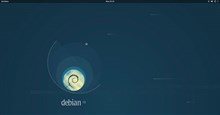
















 Linux
Linux  Đồng hồ thông minh
Đồng hồ thông minh  macOS
macOS  Chụp ảnh - Quay phim
Chụp ảnh - Quay phim  Thủ thuật SEO
Thủ thuật SEO  Phần cứng
Phần cứng  Kiến thức cơ bản
Kiến thức cơ bản  Lập trình
Lập trình  Dịch vụ công trực tuyến
Dịch vụ công trực tuyến  Dịch vụ nhà mạng
Dịch vụ nhà mạng  Quiz công nghệ
Quiz công nghệ  Microsoft Word 2016
Microsoft Word 2016  Microsoft Word 2013
Microsoft Word 2013  Microsoft Word 2007
Microsoft Word 2007  Microsoft Excel 2019
Microsoft Excel 2019  Microsoft Excel 2016
Microsoft Excel 2016  Microsoft PowerPoint 2019
Microsoft PowerPoint 2019  Google Sheets
Google Sheets  Học Photoshop
Học Photoshop  Lập trình Scratch
Lập trình Scratch  Bootstrap
Bootstrap  Năng suất
Năng suất  Game - Trò chơi
Game - Trò chơi  Hệ thống
Hệ thống  Thiết kế & Đồ họa
Thiết kế & Đồ họa  Internet
Internet  Bảo mật, Antivirus
Bảo mật, Antivirus  Doanh nghiệp
Doanh nghiệp  Ảnh & Video
Ảnh & Video  Giải trí & Âm nhạc
Giải trí & Âm nhạc  Mạng xã hội
Mạng xã hội  Lập trình
Lập trình  Giáo dục - Học tập
Giáo dục - Học tập  Lối sống
Lối sống  Tài chính & Mua sắm
Tài chính & Mua sắm  AI Trí tuệ nhân tạo
AI Trí tuệ nhân tạo  ChatGPT
ChatGPT  Gemini
Gemini  Điện máy
Điện máy  Tivi
Tivi  Tủ lạnh
Tủ lạnh  Điều hòa
Điều hòa  Máy giặt
Máy giặt  Cuộc sống
Cuộc sống  TOP
TOP  Kỹ năng
Kỹ năng  Món ngon mỗi ngày
Món ngon mỗi ngày  Nuôi dạy con
Nuôi dạy con  Mẹo vặt
Mẹo vặt  Phim ảnh, Truyện
Phim ảnh, Truyện  Làm đẹp
Làm đẹp  DIY - Handmade
DIY - Handmade  Du lịch
Du lịch  Quà tặng
Quà tặng  Giải trí
Giải trí  Là gì?
Là gì?  Nhà đẹp
Nhà đẹp  Giáng sinh - Noel
Giáng sinh - Noel  Hướng dẫn
Hướng dẫn  Ô tô, Xe máy
Ô tô, Xe máy  Tấn công mạng
Tấn công mạng  Chuyện công nghệ
Chuyện công nghệ  Công nghệ mới
Công nghệ mới  Trí tuệ Thiên tài
Trí tuệ Thiên tài